Драйверы устройств играют жизненно важную роль в производительности и стабильности операционной системы Windows. Для правильной работы компьютера с Windows 10 важно иметь правильные и новейшие драйверы устройств.
Поскольку большинство пользователей ПК никогда не пытаются вручную обновить драйверы устройств, Microsoft настроила Windows 10 для автоматической загрузки драйверов устройств через Центр обновления Windows и их установки.
С настройками по умолчанию Windows 10 автоматически загружает и устанавливает драйверы устройств, а также обновления драйверов устройств. Хотя эта функция значительно упрощает обслуживание Windows 10, многие из вас могут захотеть запретить Windows 10 автоматически устанавливать драйверы устройств. Например, когда вы знаете, что последняя версия драйвера нарушает работу ОС Windows, вам нужно остановить автоматическую установку Windows 10 на ПК.
Теперь нам нужно использовать групповую политику или реестр, чтобы отключить автоматическое обновление драйверов в Windows 10.
Метод 1 из 2
Отключить автоматическое обновление драйверов через групповую политику
Групповая политика не является частью Windows 10 Home edition. Если вы используете Windows 10 Home, пожалуйста, обратитесь к указаниям в способе 2 этой статьи (прокрутите вниз, чтобы увидеть), который использует реестр для отключения автоматических обновлений драйверов.
Шаг 1. Откройте редактор локальной групповой политики, введя его имя в поле поиска «Пуск / панель задач» и нажав клавишу «Ввод». Вы также можете открыть его, введя Gpedit.msc в поле «Выполнить».
Шаг 2. В окне групповой политики перейдите к Конфигурация компьютера > Административные шаблоны > Компоненты Windows > Центр обновления Windows .
Шаг 3. Теперь с правой стороны найдите « Не включать драйверы с политикой Центра обновления Windows» . Дважды щелкните политику, чтобы открыть ее свойства.

Шаг 4. Выберите опцию « Включено» . Нажмите кнопку Применить . Наконец, нажмите кнопку ОК .
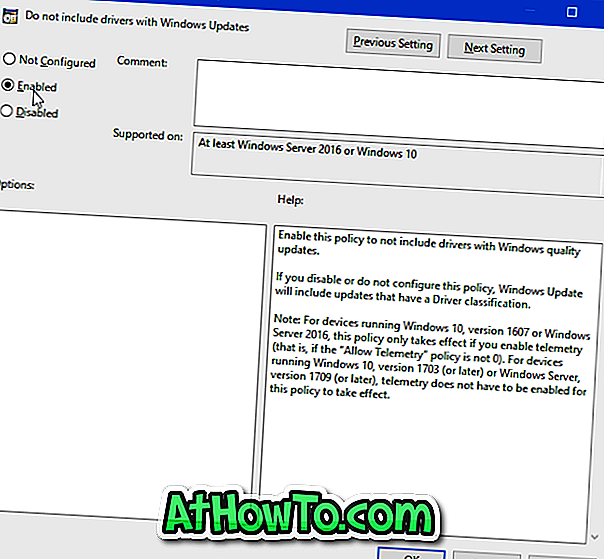
Метод 2 из 2
Отключить автоматическое обновление драйверов через реестр в Windows 10
Шаг 1: Откройте редактор реестра, набрав Regedit.exe в поле поиска «Пуск / панель задач» и нажав клавишу «Ввод».
Шаг 2: Перейдите к следующей клавише:
HKEY_LOCAL_MACHINE \ SOFTWARE \ Policies \ Microsoft \ Windows
Шаг 3: С левой стороны щелкните правой кнопкой мыши ключ Windows, нажмите « Создать», а затем нажмите « Ключ» . Назовите новый ключ как WindowsUpdate .
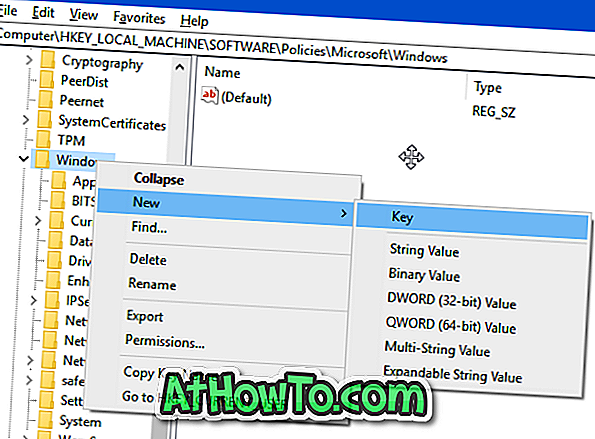
Шаг 4: Нажмите кнопку Windows Update слева. Справа щелкните правой кнопкой мыши пустое место, нажмите « Создать», выберите « DWORD (32-bit) Value» и назовите его « ExcludeWUDriversInQualityUpdate» .
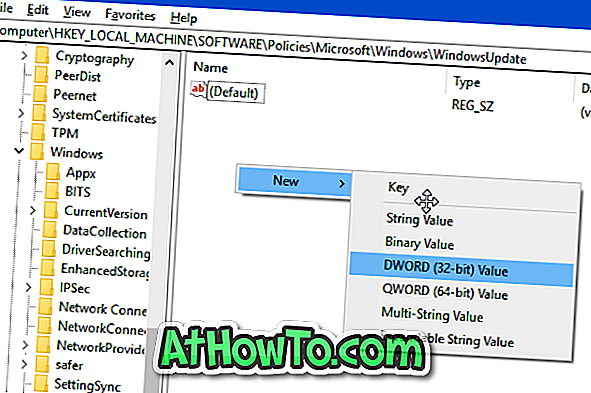
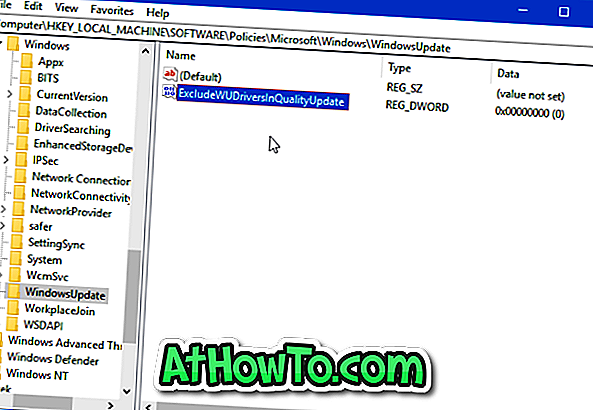
Шаг 5. Наконец, дважды щелкните значение ExcludeWUDriversInQualityUpdate, а затем измените его значение с 0 на 1, чтобы отключить автоматические обновления драйверов в Windows 10. Чтобы повторно включить автоматические обновления драйверов, установите значение 0 или удалите значение ExcludeWUDriversInQualityUpdate .
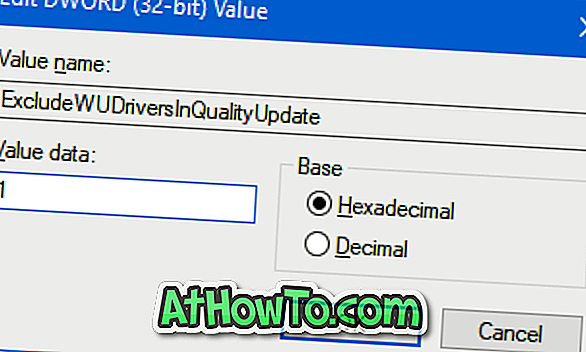
Удаление старых драйверов устройств из руководства по Windows 10 также может вас заинтересовать.













